Бесплатное онлайн сканирование компьютера на вирусы. Сканирование компьютера
Сканер | Компьютер для чайников
Сканер используется для переноса текста и изображений с бумаги в компьютер в форме файла, то есть выполняет действие, обратное печати на принтере. Прежде были распространены ручные сканеры, которые нужно было плавно двигать по сканируемому листу. Помимо неудобства в использовании, большим их недостатком было то, что из-за неравномерной скорости перемещения полученное изображение было вытянутым или, наоборот, сжатым, да еще и неравномерно. Так что сканировать можно было только текст, да и то с ограничениями.
Как использовать сканер
Сейчас все сканеры, имеющиеся в продаже, — планшетные (они сканируют листы бумаги, уложенные на специальный планшет). Все современные сканеры работают и с цветными, и с черно-белыми изображениями. Планшетный сканер гораздо удобнее ручного. Для сканирования нужно просто положить лист бумаги в сканер, накрыть крышкой и нажать кнопку сканирования. Чаще всего при домашнем использовании сканер применяется для сканирования текста и личных фотографий. Вместо того чтобы набирать текст (с напечатанного листа или из книги), его можно отсканировать.
И, хотя после сканирования текст придется править, все равно получается куда быстрее, чем набирать текст на клавиатуре вручную. Фотографии сканируют для размещения в Интернете или для пересылки по электронной почте, так что полиграфического качества результатов при этом не требуется. Гораздо лучшее качество сканирования требуется для создания архива фотографий с возможностью последующей распечатки. Еще лучшее качество необходимо для полиграфии. Для создания с помощью компьютера рекламных брошюр или буклетов приходится использовать бумажные материалы. В этом случае используются сканеры с высоким качеством сканирования.

Характеристики сканера
Оптическое разрешение. Оптическое разрешение означает число точек (пикселов) на дюйм, которые может распознать сканер. От оптического разрешения зависит четкость полученной картинки, а значит и максимальный размер получаемого изображения. Разрешения 200—300 ppi (Pixels per inch) хватит для сканирования текста и фотографий для любительских задач. Чтобы отсканировать фотографию 10×15 см для последующего размещения ее на развороте журнала, необходимо оптическое разрешение не менее 600 ppi. Сегодня хорошим считается сканер с оптическим разрешением 600 ppi. Помимо оптического разрешения существует механическое разрешение, которое обычно в два раза больше оптического.
Интерполяционное разрешение вообще не стоит принимать во внимание. Интерполяция (Interpolation) — основной метод изменения размеров или разрешения в растровой графике. При уменьшении количества пикселов программа убирает лишние, при их увеличении — основываясь на информации о смежных, создает их сама. Из этого понятно, что высокое интерполяционное разрешение — это просто способность «растянуть» информацию, полученную на гораздо более низком оптическом разрешении. Если вы, к примеру, сканируете изображение размером 4×4 точки, и, применив интерполяцию, получаете на выходе изображение размером 16×16 точек, то недостающие точки просто рассчитываются по некому алгоритму. Никакой новой информации при этом сканер не создает.
При покупке сканера (особенно недорогого, к примеру, Mustek) вы можете увидеть указанное в характеристиках разрешение вроде 12000 PPI. Не спешите радоваться и рассказывать друзьям, что купили сканер с большим разрешением, чем у раз в 30 более дорогого устройства. Это не оптическое, а интерполяционное разрешение. Посмотрите его технический паспорт выбранного вами сканера. Разрешение в нем будет записано в виде ЧИСЛОхЧИСЛО. Первое из этих двух чисел — это оптическое разрешение, второе — интерполяционное. И еще: приступая к сканированию, не пытайтесь превышать оптическую чувствительность вашего сканера. Обычно при сканировании используются следующие варианты:
72 ppi — для изображений, предназначенных к использованию только на экране компьютера. Это разрешение зачастую и называют экранным. Его особенность состоит в том, что размеры картинки на экране при 72 ppi почти полностью соответствуют ее реальным размерам.
100-150 ppi — для газетной печати или печати на низкокачественных струйных принтерах.
300 ppi — для полиграфической печати или печати на качественных принтерах. Это основное разрешение для большинства работ, предназначенных к распечатке. Не стоит сканировать со слишком большим разрешением. Перед сканированием сразу оцените, какое разрешение максимально вам может понадобиться. Выбор чрезмерно большого не только сделает сканирование длительным и утомительным процессом, но и создаст дополнительные трудности при коррекции и распечатке.
Глубина цвета: чем показатель этого параметра выше, тем точнее сканер распознает цвет.
Скорость сканирования: чем эта скорость выше, тем больше листов вы сможете отсканировать за определенное время. Формат бумаги: А4 или A3. Дополнительные возможности (например, сканирование слайдов.): если вам не нужны дополнительные возможности, перечисленные в характеристиках сканера, то незачем и переплачивать за них, не так ли? Программное обеспечение: сканер всегда поставляется со специальной программой (она называется TWAIN-драйвер), которая умеет работать и с конкретным сканером, и с остальными программами (распознавание текста, графические редакторы, Wоrd, Excel).
Интерфейс подключения к компьютеру: сегодня стоит покупать тот сканер, который рассчитан на интерфейс USB. Также возможно использование сканеров для интерфейсов LPT, SCSI. (Для сканеров SCSI требуется специальный SCSI-адаптер.) Останавливая выбор на интерфейсе USB, стоит позаботиться о том, чтобы сканер поддерживал USB версии 2.0, так как передача данных по USB 2.0 быстрее, чем по «простому» USВ. Для бытовых целей подойдет любой из продающихся в магазинах сканеров. Их качество весьма высоко и даже избыточно для применения в быту, а подбирать их можно по дизайну, скорости сканирования, наличию слайд-сканера. Цены на бытовые сканеры колеблются от $40 до $150. Самые известные производители сканеров HP, Mustek, Epson. Genius и другие; их продукция недорога, и потому нет смысла покупать сканер никому не известной марки. Профессиональные сканеры производит фирма Agfa, но они значительно дороже.
Еще по теме:
- Заправка струйного принтера Принтер, по праву можно считать одной из важнейших офисных техник в быту обычного пользователя. И в самом деле, с помощью принтера можно распечатать рефераты, курсовые, научные труды, […]
- Копирование фотографий с фотоаппарата на компьютер Копирование фотографий из фотоаппарата в компьютер не представляет особого труда, хотя следует знать, что происходит в этом случае. Это напоминает процесс копирования фильмов из […]
- Компьютерные колонки Компьютерные колонки являются периферийным устройством и предназначены для вывода звука. Для домашнего компьютера наличие колонок является обязательным условием, т.к. без них невозможно […]
- Установка сканера После включения сканера следует установить драйвер этого устройства, чтобы стала возможной передача данных между компьютером и сканером. Начните с подключения сканера к порту USB […]
- Установка принтера Перед установкой принтера в компьютер, прочтите инструкцию, прилагаемую к нему. Перед подключением одних принтеров нужно установить специальное программное обеспечение, другие же принтеры […]
www.pc-school.ru
Сканирование компьютера
Служба Norton регулярно автоматически загружает последние описания вирусов для обеспечения защиты от всех типов вирусов и неизвестных угроз. При сканировании компьютера используются последние версии описаний вирусов, предоставляемые Symantec.
Для угроз, обнаруженных с применением локальных описаний, указываются соответствующие имена. Например, при обнаружении троянского коня в списке результатов сканирования компьютера отображается запись Trojan.Foo. Для доступа к различным типам сканирования компьютера выберите параметр на вкладке Безопасность.
Первоначальный поиск угроз, выполняемый на компьютере после установки Norton, занимает не менее одного часа. Если есть основания полагать, что компьютер заражен, выполните полное сканирование системы сразу после установки.
Если есть основания полагать, что компьютер заражен, то можно вручную запустить сканирования трех типов, чтобы предотвратить распространение вирусов.
Можно выполнять следующие типы сканирования компьютера.
| Быстрое сканирование | Позволяет выполнить сканирование важных расположений компьютера, которые часто поражаются вирусами и другими угрозами безопасности. Быстрое сканирование занимает меньше времени, чем полное сканирование, поскольку во время этого процесса проверяется не весь компьютер. |
| Полное сканирование | Позволяет выполнить сканирование компьютера на наличие всех типов вирусов и угроз безопасности. Функция полного сканирования тщательно проверяет систему, чтобы удалить вирусы и другие угрозы безопасности. В ходе такого сканирования проверяются все загрузочные записи, файлы и активные процессы, доступ к которым предоставлен пользователю. При полном сканировании системы, запущенном администратором, обрабатывается больше файлов, чем сканирование с учетной записи обычного пользователя. |
| Выборочное сканирование | Сканирует определенные файлы, папки, диски или съемные носители, выбранные пользователем. |
| Пользовательская задача | Выполняет LiveUpdate, создает резервную копию данных, освобождает место на диске и оптимизирует том диска. |
После сканирования компьютера отображаются сведения о проверенных объектах. Можно просмотреть общее число просканированных файлов, обнаруженных угроз, устраненных угроз и общее число объектов, требующих внимания. Кроме того, предлагаются способы устранения тех угроз, которые не были автоматически обработаны во время сканирования. Для устраненных угроз отображается такая информация, как серьезность угрозы, название угрозы и состояние угрозы.
Связанные решения
Идентификатор документа (DOCID): v36718286_ns_retail_ru_ruОперационная система: WindowsПоследнее изменение: 18/06/2018
support.norton.com
Бесплатное онлайн сканирование компьютера на вирусы
 При пользовании компьютером периодически возникает необходимость в вынужденном или профилактическом сканировании на вирусы системных файлов и софта. Если нет возможности использовать «свой» антивирусный сканер, то можно обратиться за помощью к бесплатным сервисам онлайн сканирования компьютера на вирусы.
При пользовании компьютером периодически возникает необходимость в вынужденном или профилактическом сканировании на вирусы системных файлов и софта. Если нет возможности использовать «свой» антивирусный сканер, то можно обратиться за помощью к бесплатным сервисам онлайн сканирования компьютера на вирусы.
Проверить компьютер на вирусы можно загрузив тестируемые файлы на сервер онлайн сканера, либо скачав утилиту для антивирусного сканирования компьютера.
Услуги бесплатного онлайн сканированию компьютера на вирусы как правило предлагают известные производители антивирусного ПО, потому выбор подходящего сервиса – дело сугубо индивидуальное.Вот наиболее популярные сервисы бесплатного сканирования компьютера на вирусы в сети:
* Kaspersky File Skanner — лидирует в обнаружении вирусов при сканировании онлайн• Ваш компьютер ведет себя странно? Он может быть заражен вирусами или другими вредоносными программами, которые влияют на его работу. Бесплатная антивирусная утилита Kaspersky Virus Removal Tool поможет вам обнаружить вирусы и обезвредить их.• Ваш компьютер настолько заражен, что не удается запустить операционную систему? Не поддавайтесь панике! Бесплатный продукт Kaspersky Rescue Disk поможет вам вылечить и восстановить систему.• Вы не уверены, что ваш компьютер надежно защищен от интернет-угроз? Воспользуйтесь абсолютно бесплатно полнофункциональными версиями наших продуктов, чтобы принять взвешенное решение о выборе защиты для вашего компьютера.
* McAfee FreeScan — очень удобный сканер (скачивание антивирусной утилиты бесплатно) Проверит ваш компьютер на наличие антивирусного программного обеспечения, защиты с помощью межсетевого экрана, программного обеспечения для антивирусной защиты при работе в Интернете, а также на наличие угроз в открытых приложениях.
* Онлайн сканер Jotti — Антивирусный сканер Jotti - бесплатный интернет сервис, позволяющий выполнить антивирусную онлайн-проверку подозрительных файлов несколькими антивирусами. На сервисе используются версии сканеров для Linux, в связи с чем возможны незначительные расхождения результатов проверки с результатами версий для Windows (это может быть вызвано особенностями реализации ПО производителями). Максимальный размер файла для загрузки - 25 MB. Пожалуйста, помните о том, что 100%-ую гарантию безопасности файла и отсутствия в нем вредоносного кода дать невозможно в принципе, даже в случае проверки файла несколькими антивирусными программами.
* avast! Online Skanner — Использует технологии аваст. Бесплатный онлайн сканер вирусов дает возможность быстро проверить ваши файлы. Антивирусное сканирование может пройти один файл размером не более 16 Мб.
* Онлайн сканер Virustotal — VirusTotal - бесплатный сервис антивирусного сканирования, который анализирует подозрительные файлы и URL-адресов и облегчает быстрое обнаружение вирусов, червей, троянов и всех видов вредоносных программ.
* BitDefender QuickScan — Быстрый метод узнать, чем заражён ваш компьютер• Ультра быстрое сканирование (меньше чем за 60 секунд)• Онлайн сканирование компьютера подключенного к интернету• Основан на международно признанных антивирусных технологиях Bitdefender
* Symantec Security Check — Загрузите и установите антивирусную утилиту Norton Security Scan. Утилита будет автоматически сканировать компьютер на вирусы каждую неделю, заменяя необходимость ручного антивирусного сканирования с помощью Symantec Security Check. Антивирусное сканирование осуществляется быстро, легко, и, самое главное, это бесплатно!
web-release.ru
Онлайн сканеры | СПАЙВАРЕ ру
 Онлайн сканеры не всегда могут помочь вам удалить спайваре с вашего компьютера, но могут его обнаружить, определить его тип и название. Далее используя google можно найти статью с инструкциями по ручному удалению спайваре с вашего компьютера.Ниже будут перечислены основные онлайн сканеры.
- Онлайн сканер от компании Trend Micro. Это хороший сканер для проверки вашего компьютера на предмет наличия на нем спайваре, троянов, вирусов и других вредных программ. Кроме этого сканер проверят некоторые установленные на вашем компьютере программы на предмет наличия уязвимостей, через которые возможно заражение вашего компьютера. Еще одним большим плюсом этого сканера является то, что он может запускаться не только в Internet Explorer , но и в Firefox. Как в Windows так и в Linux. Для начала сканирования посетите этот сайт Trend Micro’s FREE online virus scanner.
- Онлайн сканер файлов. Часто нужно не сканировать весь компьютер, а проверить единственный файл. В этом вам поможет онлайн сканер файлов размещенный на сайте www.virustotal.com. Этот сканер примечателен тем, что проверяет файл используя множество различных антивирусных программ.
- Онлайн сканер от компании Microsoft. Этот сканер не сильно отличается от уже рассмотренных, позволяет проверить ваш компьютер, поможет очистить его от спайваре и вирусов. Просканировать свой компьютер вы можете кликнув по следующей ссылке Windows Live OneCare safety scanner.
- Онлайн сканер от компании Panda Software. Эта компания одна из самых известных производителей антивирусных и антиспайварных программ. Поэтому и их онлайн сканер весьма неплох. Он может обнаруживать и удалять более 90000 различных вирусов, троянов, шпионских программ со всех системных дисков. Для начала сканирования кликните по ссылке Panda Software ActiveScan ENG, Panda Software ActiveScan RUS
- Российская всемирно известная компания, производитель антивирусов Kaspersky Lab так же имеет несколько онлайн сканеров. Это сканер для проверки вашего компьютера полностью и сканер для проверки конкретного файла. При этом сканеры обеспечивают такой же высокий уровень детектирования, как и все продукты «Лаборатории Касперского».
- Онлайн сканер от компании ESET. Он использует технологию ThreatSense® и базу данных антивируса ESET NOD32. Это прекрасная и удобная в работе онлайн программа, позволяет просканировать ваш компьютер и удалить найденные вирусы, трояны, спайваре и тд. Для начала сканирования посетите сайт ESET Online Scanner ENG, ESET Online Scanner RUS.
- Онлайн сканер от компании BitDefender. Довольно мощный сканер, может полностью просканировать ваш компьютер, включая оперативную память, все подключенные диски и даже boot секторы жестких дисков В случае обнаружения спайваре или вирусов может автоматически их удалить. Для запуска сканирования посетите этот сайт BitDefender Online Scanner.
- Онлайн сканер от компании CA. Этот сканер ищет спайваре на вашем компьютере, но при этом не удаляет найденное. К сожалению, для удаления требуется купить полную версию их программы. Тем не менее, просканировать ваш компьютер вы можете посетив этот сайт eTrust PestScan Spyware Scanner.
- Онлайн сканер от российской компании DrWeb. Этот сканер является одним из первых в своем классе, как написано на сайте компании он работает с 1996 года. Этот сканер может сканировать только одиночные файлы. Для начала сканирования откройте сайт DrWeb Online.
www.spyware-ru.com
Сканирование компьютера на вирусы онлайн
14:22 Людмила Главная страница » Программы Просмотров: 503Как известно, ничего идеального нет. Это же касается и антивирусных программ. Если бы хотя бы одна антивирусная программа могла бороться со всей компьютерной нечистью, то остальные разработчики антивирусного софта уже давно пошли по миру в поисках другой работы. А так, как идеальной антивирусной программы просто не существует, то риск заражения вашего компьютера даже с новейшим и самым лучшим антивирусником, есть всегда. Поэтому для подстраховки основного антивируса необходимо иметь на компьютере дополнительную программу для поиска и удаления вирусов.
Сканирование компьютера на вирусы онлайн

У меня для таких целей служит программа Iobit Malware Fighter. Но так, как мне часто приходится просматривать всякие сайты с программами, то риск заражения моего компьютера увеличивается в разы. Вы, наверное, сами не раз сталкивались с такой проблемой.
Именно поэтому я пользуюсь еще одним антивирусным сканером – облачным. Сканирование компьютера на вирусы онлайн иногда приносит неплохие результаты. Для этих целей я использую отличный облачный антивирусный сканер под названием Zemana AntiMalware.
Этот антивирус платный, но есть возможность воспользоваться и бесплатной версией Zemana AntiMalware Free. Отличия от платной версии только в том, что нет защиты в реальном времени и проверки по расписанию. Но это не критично, т.к. им можно пользоваться от случая к случаю.
Бесплатную версию можно взять здесь.

Запускаем скачанный файл и жмем кнопку ОК.
В следующем окне жмем кнопку Далее.

Устанавливаем переключатель на запись «Я принимаю условия соглашения», и жмем кнопку Далее.

В следующем окне можно ничего не менять. Жмем кнопку Далее.

Опять жмем кнопку Далее.

Программа устанавливается и сама запускается. А для запуска ее в следующий раз на вашем Рабочем столе появится вот такая красивая иконка.
А в открывшемся окне программы в нижнем правом углу жмем зеленую кнопку «Проверка».

Этим действием мы запускаем полную проверку всех дисков, подключенных к этому компьютеру. Если же нам необходимо проверить только один файл или папку, то можно перетащить их в специальное окошко.

По окончании проверки вам покажут отчет.

Если программа обнаружит подозрительный файл, то ее окно окраситься в красный цвет, и в центральном окне будут перечислены эти файлы. Если вы согласны нейтрализовать эти файлы, то жмите кнопку Далее.

В следующем окне вас попросят закрыть все браузеры интернета и нажать кнопку ОК.
Если вы не уверены, что найдены все угрозы, то можете запустить повторную проверку вашего компьютера.
Проверяйте периодически (хотя бы раз в неделю) свой компьютер, и все у вас будет в порядке!
Удачи Вам, Людмила
Понравилась статья — нажмите на кнопки:
moydrygpk.ru
Сканирование компьютера на ошибки
Сегодня, речь у нас пойдет о том, как правильно делать сканирование компьютера на ошибки, а так же безопасно их исправлять. Поможет нам в этом замечательная программа- Ccleaner. Скачать её можно на официальном сайте http://ccleaner.org.ua/download/ совершенно бесплатно.

После скачивания и установки, на рабочем столе появится примерно такой значок:
Подробное описание программы.
Данная утилита проведет сканирование системного реестра на ошибки а затем предложит вам исправить их, предварительно сохранив копию, что бы если что- восстановить все как было.
Помимо ошибок в реестре, Ccleaner способен убрать и те ошибки, которые выскакивают при старте системы. Данные ошибки свидетельствуют чаще всего о том, что какая либо программа работает неправильно. Вариантов тут немного:
- Полное удаление программы из ПК.
- Удаление программы из автозагрузки.
Автозагрузка это специальное место, где хранится список программного обеспечения, которые ПК должен запустить вместе с операционной системой. Если ПО, которое выдаёт ошибку при старте системы, оттуда убрать- никаких ошибок вы больше не увидите.
Помимо ошибок Ccleaner также умеет тщательно искать ненужные файлы (проще говоря мусор) системы и с вашего позволения удалять их. Вы сильно удивитесь, сколько много мусора находится на вашем ПК.
Очень подробная инструкция о том, как провести сканирование компьютера на ошибки, исправить их, убрать ненужное программное обеспечение из автозагрузки и удалить системный мусор находится здесь. Там вы найдете ответы на все ваши вопросы. Спасибо за внимание! Удачи!
pomoshkomp.ru
Облачное антивирусное сканирование компьютера. | Халява в Интернете
Онлайн сканер F-Secure Online.
Продолжаем знакомство с инструментами, которые помогают усилить антивирусную защиту компьютера. В этой статье речь пойдёт об облачных антивирусных сканерах. Облачный антивирусный сканер представляет из себя, если сказать по простому, антивирус без функции защиты компьютера в реальном времени.Почти все ведущие разработчики антивирусных программ имеют в своём арсенале облачные антивирусные сканеры. В своей массе они лишь находят вирусы и уязвимости на компьютере, не удаляя и не исправляя их. Для удаления и исправления уязвимостей они предлагают установить свои платные продукты. То есть, ребята-разработчики так рекламируют свои платные антивирусные программы. Например, компания Касперского имеет отличный облачный антивирусный инструмент под названием Kaspersky Security Scan. Он неплохо справляется с поиском вирусов, но, увы, не удаляет их. Kaspersky Security Scan выводит на экран монитора только отчёт с результатами сканирования. Обычным пользователям проблематично самостоятельно вручную удалить выявленные вирусы и закрыть бреши в безопасности. А есть ли бесплатные антивирусные онлайн-сканеры, с функцией удаления выявленных вирусных угроз? Есть. Неплохим антивирусным онлайн-сканером, который не только находит, но и удаляет вредоносные программы является облачный сканер под названием F-Secure Online.Вот его и рассмотрим подробнее.Хочу ещё раз напомнить Вам, что антивирусный онлайн-сканер не имеет функции защиты в реальном времени. Он выполняет только поиск и удаление вирусов уже попавших на компьютер. Заменой основной антивирусной программе он быть не может. Это дополнительный антивирусный инструмент!
Использование антивирусного сканера F-Secure Online.
Скачиваем дистрибутив антивирусного скана F-Secure Online на официальном сайте разработчика по ссылке здесь.Так как сайт англоязычный, то заходить на сайт лучше через браузер Google Chrome. В этом браузере есть функция автоматического перевода иностранных сайтов.
 После скачивания запускаем антивирусный онлайн-сканер.
После скачивания запускаем антивирусный онлайн-сканер.
 Принимаем лицензионное соглашение.
Принимаем лицензионное соглашение.
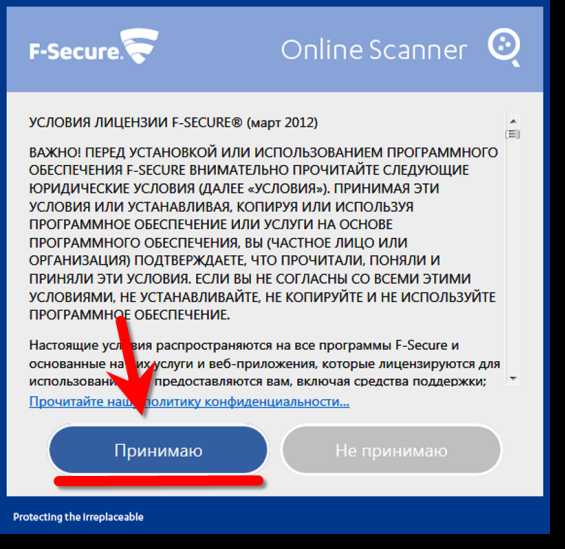 Дожидаемся окончания сканирования.
Дожидаемся окончания сканирования.
 Все найденные вирусные угрозы будут автоматически ликвидированы.Рекомендую периодически запускать антивирусное онлайн-сканирование облачным сканером F-Secure Online, тем самым Вы увеличиваете защищённость своего компьютера и сможете оперативно удалять вирусы, пропущенные Вашим основным антивирусом.
Все найденные вирусные угрозы будут автоматически ликвидированы.Рекомендую периодически запускать антивирусное онлайн-сканирование облачным сканером F-Secure Online, тем самым Вы увеличиваете защищённость своего компьютера и сможете оперативно удалять вирусы, пропущенные Вашим основным антивирусом.
Подпишитесь на обновления RSS заголовков от: Создано FeedBurner
internethalyava.ru
- Не работает internet explorer 11 в windows 7
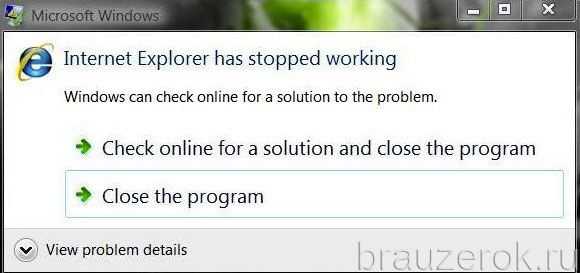
- Освоить компьютер с нуля самостоятельно

- Проверить вирусы касперский онлайн

- Ошибка 0x000000ea windows 7
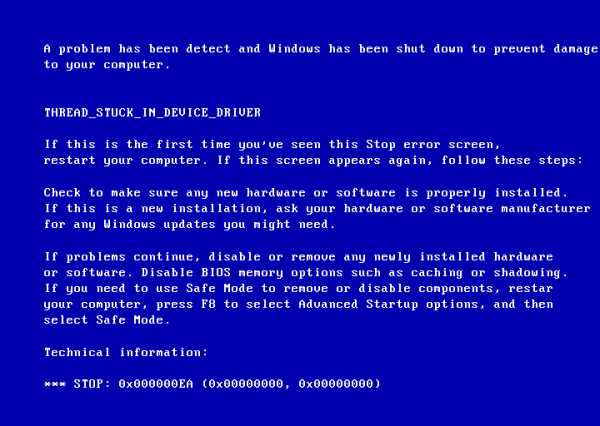
- Какой бесперебойник для компьютера выбрать

- В ноутбуке перестала заряжаться батарея
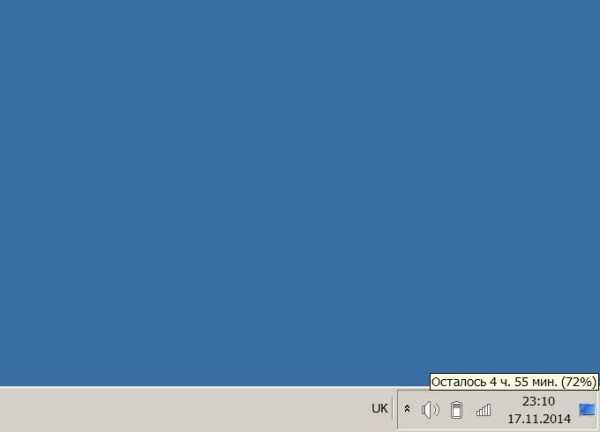
- Курсы компьютерные онлайн бесплатно

- Как бесплатно дарить подарки в одноклассниках

- Как посмотреть производительность компа
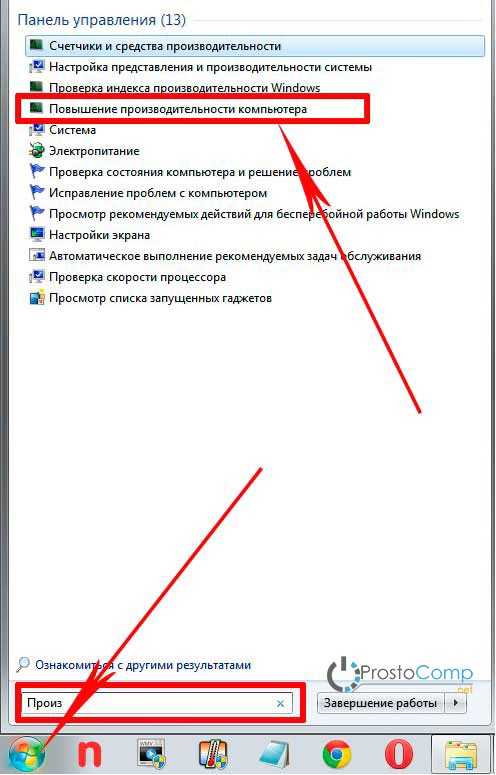
- Восстановить плагин adobe flash player
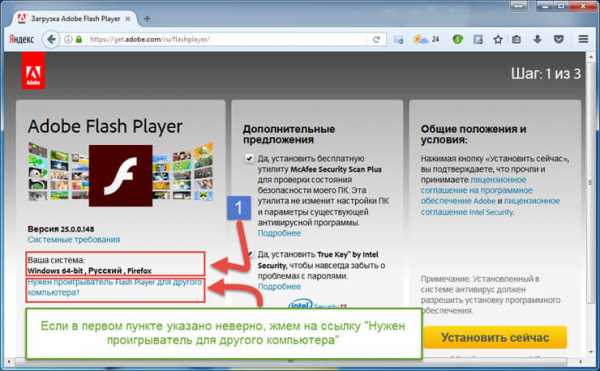
- Kb2919355 обновление

